A HAR-fájlt általában a hálózati vagy teljesítményproblémák elhárítására használják, beleértve a rossz oldalbetöltési időket és az időtúllépéseket, amikor bizonyos feladatokat végeznek egy webhelyen.
Bármely vállalat vagy webhely támogatási csapata ezt a HAR-fájlt használja a teljesítményproblémák azonosítására és megoldására, például a hosszabb vagy lassú betöltési időre, az oldalmegjelenítési problémákra és az e problémák miatt esetlegesen felmerülő hibakódokra.
Tartalomjegyzék
Mi az a HAR fájl?
A HTTP-archívum formátum, más néven HAR-fájl, egy JSON-formátumú archív fájl, amely a webböngésző által rögzített legfrissebb hálózati tevékenységét tartalmazza. Nyomon követi az összes interakciót, például a webböngésző és a webhely közötti webes kéréseket és válaszokat.
A HAR fájl rögzíti a böngésző által betöltött minden egyes erőforrást, valamint az egyes erőforrások betöltéséhez szükséges időt. Ezek a fájlok a HTTP kliens-szerver kapcsolatok egyszerű szöveges naplóit tartalmazzák.
A .har az archív fájlok kiterjesztése.
Miért érdemes HAR fájlt generálni?
A vállalat vagy az üzleti támogatási csapat kérheti a HAR-fájlt elemzésre, amikor a felhasználó jegyet emel a problémák megoldására.
A HAR-fájlok sokféle információt nyújtanak a HTTP-kliens-szerver kérésekről és válaszokról, amelyek segítik a hibakeresést, például a böngésző beállításairól és a cookie-król, a válaszadatok megszerzésével eltöltött időről, egy adott kép webhelyre történő betöltéséhez szükséges időről. , a szerverkapcsolat létrehozásához szükséges idő, valamint a kérés elküldéséhez és a válasz fogadásához szükséges idő.
A folyamat áttekintése
- Először nyissa meg azt a weboldalt, ahol problémái vannak, és kezdje el rögzíteni az összes internetes kérést és interakciót.
- A lépések megismétlésével hozza létre újra a problémát.
- Fejezze be a rögzítést és mentse el a HAR fájlt.
- Elemezze saját maga a HAR-fájlt, vagy küldje el a fájlt a támogatási csapatnak a teljesítmény és az oldalmegjelenítési problémák hibaelhárítása érdekében.
Hogyan lehet HAR fájlt generálni különböző böngészőkben?
A HTTP-munkamenet rögzítéséhez szükséges HAR-fájlok generálása böngészőnként változik.
Króm
Az összes böngésző Fejlesztői eszközök Hálózat lapja használható HTTP-munkamenet rögzítésére.
- A Chrome-ban lépjen arra az oldalra, ahol problémát tapasztal.
- A Fejlesztői eszközök a menüből (Menü > További eszközök > Fejlesztői eszközök) érhetők el. Ebben Válassza ki a Hálózat lapot az újonnan megnyílt panelen.
- A Hálózat lapon ellenőrizze, hogy a bal felső sarokban lévő kerek gomb piros színű-e. Ha szürke, kattintson rá duplán az interakciók rögzítésének megkezdéséhez.
- Engedélyezze a megőrzési naplót az összes webes kérés és válasz rögzítéséhez.
- A HAR-fájl exportálásához kattintson a lefelé mutató nyílra a hálózat lapon.
- Mentse el a HAR fájlt a számítógépére.
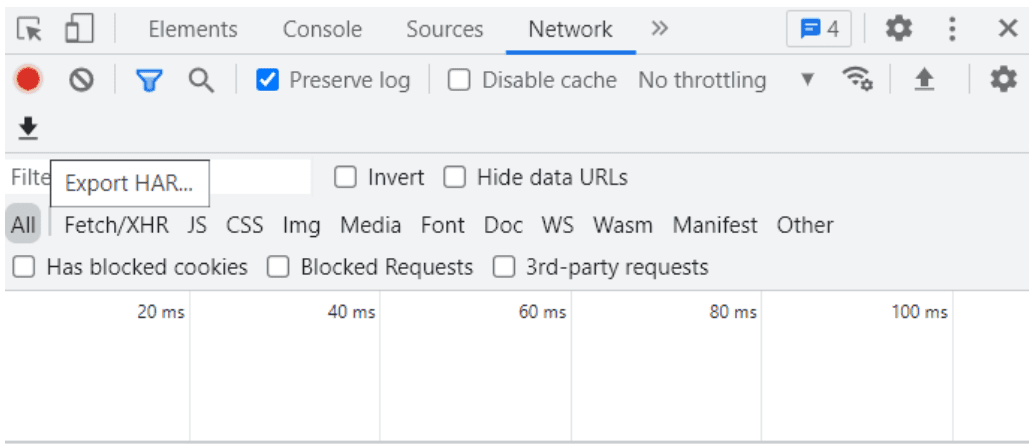
Firefox
- A böngészőablak jobb felső sarkában kattintson a Firefox menüre (három vízszintes párhuzamos vonal).
- A legördülő menüből válassza a További eszközök > Webfejlesztő > Hálózat lehetőséget.
- Kattintson a beállítások gombra, és kapcsolja be a fennmaradó naplózás opciót.
- Amíg a rögzítés folyamatban van, frissítse az oldalt, és ismételje meg a problémát.
- Kattintson a jobb gombbal a tevékenységpanel bármely sorára, és válassza az Összes mentése HAR néven lehetőséget, ha sikeresen replikálta a problémát.
- Végül, ha a hibaelhárításhoz konzolnaplófájl is szükséges, lépjen a Konzol lapra, és válassza ki az összeset úgy, hogy jobb gombbal kattintson bármelyik sorra, és illessze be a tartalmat valamilyen szövegfájlba, és ossza meg a támogatási központtal.
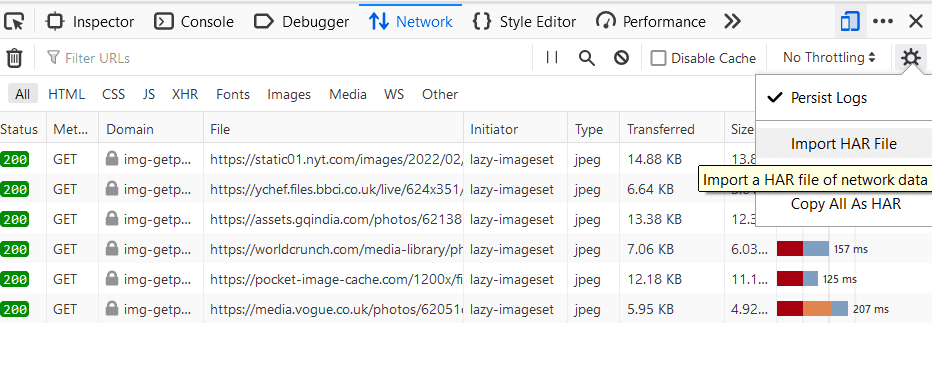
Microsoft Edge
- Válassza a További eszközök > Fejlesztői eszközök lehetőséget a jobb felső sarokban található … (hárompontos ikonra) kattintva.
- Lépjen a hálózat lapra, és indítsa el a profilalkotási munkamenetet.
- Látogassa meg a weboldalt, és kövesse az utasításokat a probléma megoldásához.
- Végül mentse a HAR fájlt az „Exportálás HAR-ként” lehetőség kiválasztásával
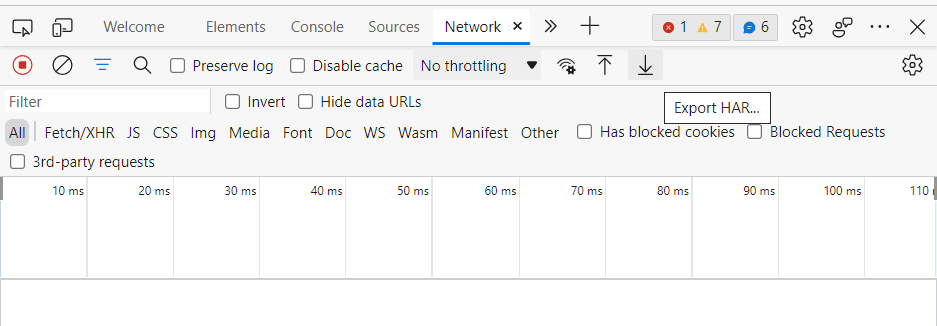
internet böngésző
- Nyissa meg az Internet Explorert, és lépjen arra az oldalra, ahol problémái vannak
- kattintson a fogaskerék szimbólumra a jobb felső sarokban.
- Lépjen a (Fejlesztői eszközök > Hálózat lapra)
- Amíg a rögzítés folyamatban van, frissítse az oldalt, és ismételje meg a problémát.
- A probléma sikeres replikálása után kattintson az „Exportálás HAR-ként” ikonra (hajlékonylemez alakja).
HTTP Watch Tool
Google Chrome, Internet Explorer és Microsoft Edge esetén is használhatja HTTPWatch (böngészőn belüli HTTP-szippantó) a webes kérések és válaszok rögzítésére.
- Töltse le és telepítse a HTTPwatch eszköz első.
- Indítsa el a HTTPwatch rögzítését, töltse be azt az oldalt, ahol problémái vannak, és állítsa le a rögzítést, amint megismételte a problémát.
- A rögzítést pedig HAR formátumban kell menteni.
Webhelyek a HAR-fájlok elemzésére
Ezek az eszközök egyszerűek és hatékonyak a HAR-fájl (a HTTP kliens-szerver kommunikáció naplóinak) megjelenítésében és elemzésében.
- Google HAR elemző – Válasszon ki egy fájlt a „Fájl kiválasztása” gombra kattintva, és válassza ki a vizsgálni kívánt HAR-fájlt. A fájl kiválasztása után automatikusan megjelenik az Elemzés képernyő. A HTTP állapotkód szerinti szűrés elérhető.
- Softwareishard.com – Egy ingyenes webalapú alkalmazás, amely megjeleníti az összes kérés vízeséses grafikonját, és lehetővé teszi, hogy egy adott kérésig lenyúlhasson. Nyomja meg az Előnézet gombot, miután beszúrta a HAR-naplót az alábbi szövegmezőbe. Alternatív megoldásként húzza át a har fájlokat bárhová az oldalon a fájl elemzésének megkezdéséhez.
- Oldal 24×7 – Ez egy ingyenes webhelyeszköz a HTTP archív fájl megjelenítéséhez. Böngésszen a fájlban, vagy illessze be a tartalmát a beviteli mezőbe.
Következtetés
Ha megnyit egy HAR-fájlt egy szövegszerkesztőben, észre fogja venni, hogy az egyszerűen egy JSON-dokumentum, amely tartalmazza az Ön webes kérelmét és válaszait. A következő potenciálisan érzékeny információkat tartalmazhat:
- Kérelem és válaszfejléc
- Kérelem és válasz tartalom
- Hitelesítési tokenek, cookie-k, munkamenet-tokenek, jelszavak és API hitelesítő adatok
Győződjön meg arról, hogy minden érzékeny információt törölt a HAR-fájlokból, mielőtt elküldi azokat egy ügyfélszolgálati csoportnak elemzésre. Főleg, ha a műszaki támogatási csapat harmadik felekkel folytatott interakciókat tartalmazó HAR-fájlt kér, kritikus információk kerülhetnek nyilvánosságra.
Remélem, hogy ezt a cikket nagyon hasznosnak találta a HAR-elemző eszközök megismerésében és a HAR-fájlok különböző böngészőkben történő létrehozásában.
Érdekelheti a Wireshark hálózati késleltetésének hibaelhárítását is.
Élvezettel olvasta a cikket? Mit szólnál a világgal való megosztáshoz?

